Plik .prn, znany także jako "Drukuj do pliku", jest plik, który zawiera polecenia sterownik drukarki umożliwia tworzenie zadania drukowania. Plik ten jest przydatny do pomocy technicznej i pracowników technicznych do Rozwiązywanie problemów z głównego spowodować druku wydania.
HP LaserJet i OfficeJet -- sposób tworzenia pliku PRN
Wprowadzenie
Uzyskiwanie pliku PRN
Wykonaj poniższe kroki, aby wygenerować plik .prn w systemie Windows:
Krok 1: Otwórz właściwości drukarki
-
Dla systemów operacyjnych Windows 7 lub wersjach starszych
-
W zależności od używanego systemu operacyjnego Windows kliknij przycisk Start, a następnie wykonaj jedną z następujących czynności, aby otworzyć okno dialogowe właściwości drukarki:
-
Kliknij opcję Urządzenia i drukarki lub Drukarki i faksy.
-
Kliknij opcję Panel sterowania, kliknij Sprzęt i dźwięk, a następnie Drukarki.
-
Kliknij pozycję Panel sterowania, kliknij opcję Drukarki i inny sprzęt, a następnie Drukarki i faksy.
-
Kliknij przycisk Ustawienia, a następnie wybierz opcję Drukarki i faksy.
-
-
Prawym przyciskiem myszy kliknij drukarkę, której chcesz użyć do utworzenia pliku .prn, a następnie kliknij opcję Właściwości drukarki lub Właściwości.
-
Dla systemów operacyjnych Windows 8/8.1
-
Prawym przyciskiem myszy kliknij lewy dolny róg ekranu komputera.
-
Kliknij polecenie Panel sterowania.
-
Kliknij opcję Wyświetl urządzenia lub drukarki lub Urządzenia i drukarki.
-
Prawym przyciskiem myszy kliknij drukarkę, której chcesz użyć do utworzenia pliku .prn, a następnie kliknij opcję Właściwości drukarki.
-
Komputery z systemem operacyjnym Windows 10
-
Prawym przyciskiem myszy kliknij ikonę Windows w lewym dolnym rogu ekranu komputera.
-
Kliknij opcję Panel sterowania, a następnie Wyświetl urządzenia i drukarki.
-
Prawym przyciskiem myszy kliknij drukarkę, której chcesz użyć do utworzenia pliku .prn, a następnie kliknij opcję Właściwości drukarki.
Krok 2: Utwórz nowy port lub port Drukuj do pliku
Po otwarciu właściwości drukarki zastosuj jedną z następujących metod tworzenia pliku .prn.
Metoda 1: Utwórz nowy port
Aby utworzyć nowy port, wykonaj niżej opisane czynności.
-
Kliknij kartę Porty i zanotuj obecny Port oraz Opis. Drukując z komputera, musisz znać port.
-
Kliknij opcję Dodaj port.
-
W oknie Porty drukarki wybierz opcję Port lokalny, a następnie Nowy port.Rys. : Porty drukarki

-
W oknie Nazwa portu wpisz pełną ścieżkę port lokalny (np. C:\capturePort.prn), a następnie kliknij przycisk OK.Rys. : Nazwa portu

-
Zamknij okno Portów drukarek , kliknij przycisk Zastosuji kliknij przycisk OK.Port utworzone w polu listy port powinien mieć znacznik wyboru.
-
Otwórz plik, do którego został problemu w drukowania, wybierz plik, wybierz opcję Drukuji kliknij przycisk Drukuj .
Uwaga:
Zadanie drukowania jest wysyłany do pliku z rozszerzeniem prn z poziomu aplikacji, a nie do drukarki.Plik .prn, są przechowywane w określonej lokalizacji Nazwa portu (na przykład capturePort.prn C:\) i będzie obejmować poleceń sterownik. -
Wyślij plik .prn agenta HP jako załącznik wiadomości e-mail.
-
Po wygenerowaniu pliku .prn, należy zmienić ustawienia portu do poprzednich ustawień (opisanych w kroku 1) na karcie porty w oknie Właściwości drukarki lub Właściwości .
Metoda 2: Port Drukuj do pliku
Wykonaj następujące czynności, aby drukować do portu pliku:
-
Kliknij kartę Faks.
-
W polu listy portów upewnij się, należy pamiętać, bieżące Port i Opis. Należy wiedzieć, to podczas drukowania z komputera.
-
W polu listy porty wybierz pliku: Pole wyboru Drukuj do pliku .Rys. : Plik: Drukowanie do faksu
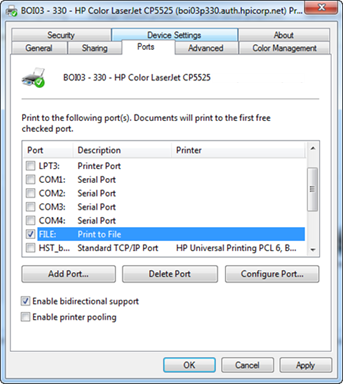
-
Kliknij opcjęOtwórz, a następnie kliknij przycisk OK.
-
Otwórz plik, do którego został problemu w drukowania, wybierz plik, wybierz opcję Drukuji kliknij przycisk Drukuj .
Uwaga:
Zadanie drukowania jest wysyłany do pliku z rozszerzeniem prn z poziomu aplikacji, a nie do drukarki. -
W polu tekstowym Nazwa pliku wyjściowego wpisz lokalizację i nazwę pliku rozszerzenie .prn pod koniec nazwę pliku (na przykład capture.prn C:\) i kliknij przycisk OK.lubW oknie Drukuj do pliku wpisz nazwę pliku .prn, zanotuj lokalizację, gdzie jest zapisany plik i kliknij przycisk OK.Plik .prn są przechowywane w lokalizacji określonej powyżej i może zawierać polecenia sterownik.
-
Wyślij plik .prn agenta HP jako załącznik wiadomości e-mail.
-
Po Generowanie pliku .prn, zmianę ustawień portu poprzednie ustawienia (opisanych w kroku 2) na karcie portów w oknie Właściwości drukarki lub Właściwości .
Drukarki
Niniejszy dokument pomocy technicznej dotyczy następujących drukarek:
-
HP Color LaserJet
-
HP Color LaserJet Enterprise
-
HP LaserJet
-
HP LaserJet Enterprise
-
HP OfficeJet
-
HP OfficeJet Enterprise Color
Wprowadź temat do wyszukania w naszej bazie wiedzy
W czym możemy Ci pomóc?
Potrzebujesz pomocy?
